Direct Lake anlam modelleri için sorgu işlemeyi analiz etme
Direct Lake modundaki Power BI anlam modelleri, DirectQuery moduna geri dönmeleri gerekmediği sürece Delta tablolarını doğrudan OneLake'den okur. Tipik geri dönüş nedenleri arasında bir DAX sorgusunu işlemek için gereken sütunların yüklenmesini önleyebilecek bellek baskıları bulunur ve veri kaynağındaki bazı özellikler, Ambar ve Lakehouse'daki SQL görünümleri gibi Direct Lake modunu desteklemeyebilir. Genel olarak, DirectQuery moduna geri dönüş gerekmediği sürece Direct Lake modu en iyi DAX sorgu performansını sağlar. DirectQuery moduna geri dönüş DAX sorgu performansını etkileyebileceğinden, direct lake anlam modeli için sorgu işlemeyi analiz ederek geri dönüşlerin olup olmadığını ve ne sıklıkta gerçekleşeceğini belirlemek önemlidir.
Performans çözümleyicisi kullanarak analiz etme
Performans çözümleyicisi, görselin bir veri kaynağını nasıl sorgulayıp ne kadar zaman aldığına hızlı ve kolay bir bakış sağlayabilir.
Power BI Desktop'ı başlatın. Başlangıç ekranında Yeni>Raporöğesini seçin.
Şeritten Veri Al seçin, ardından Power BI anlamsal modelleriseçin.
OneLake veri hub'ı sayfasında, bağlanmak istediğiniz Direct Lake anlam modelini seçin ve ardından Bağlanseçeneğini belirleyin.
Rapor tuvaline bir kart görseli yerleştirin, temel bir rapor oluşturmak için bir veri sütunu seçin ve Görünüm menüsünde performans çözümleyicisi seçin.

Performans çözümleyicisi bölmesinde kaydı başlat seçin.
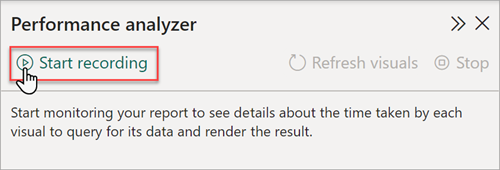
Performans çözümleyicisi bölmesinde görselleri yenile'yiseçin ve ardından Kart görselini genişletin. Kart görseli, görselin DAX sorgularını Direct Lake modunda işleyebildiğini belirten semantik modelin sayesinde DirectQuery işlemesine yol açmaz.
Anlam modeli, görselin DAX sorgusunu işlemek için DirectQuery moduna geri dönerse, aşağıdaki görüntüde gösterildiği gibi Doğrudan sorgu performans ölçümünü görürsünüz.
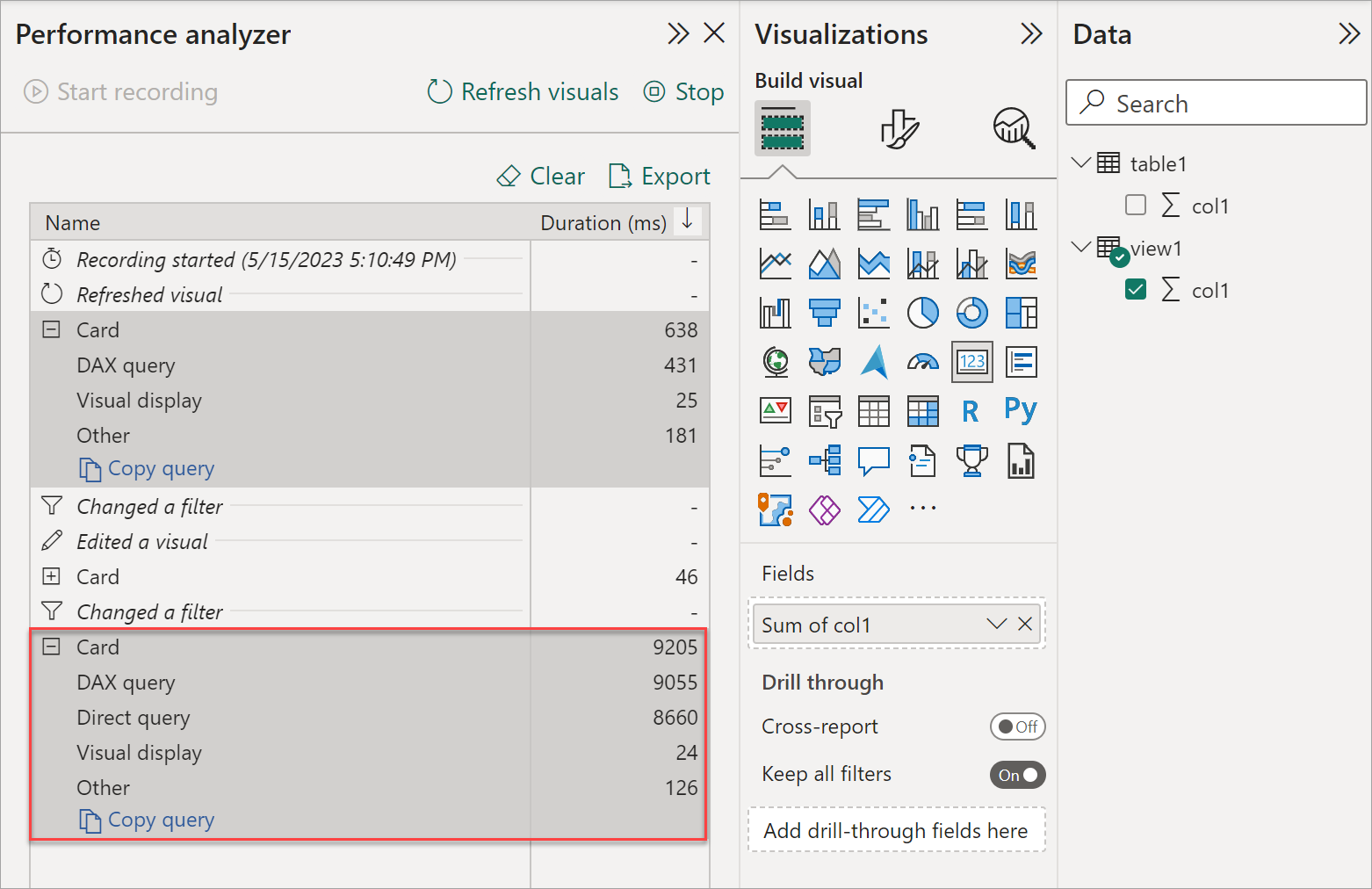
SQL Server Profiler kullanarak analiz etme
SQL Server Profiler, sorgu olaylarını izleyerek sorgu performansı hakkında daha fazla ayrıntı sağlayabilir. SQL Server Management Studio (SSMS)ile yüklenir. Başlamadan önce SSMS'nin en son sürümünü yüklediğinizden emin olun.
Windows menüsünden SQL Server Profiler'ı başlatın.
SQL Server Profiler'da Dosya>Yeni İzlemeöğesini seçin.
Sunucuya Bağlan>Sunucu türüalanında Analysis Servicesöğesini seçin, ardından Sunucu adıalanına çalışma alanınızın URL'sini girin, daha sonra bir kimlik doğrulama yöntemi seçin ve çalışma alanında oturum açmak için bir kullanıcı adı girin.
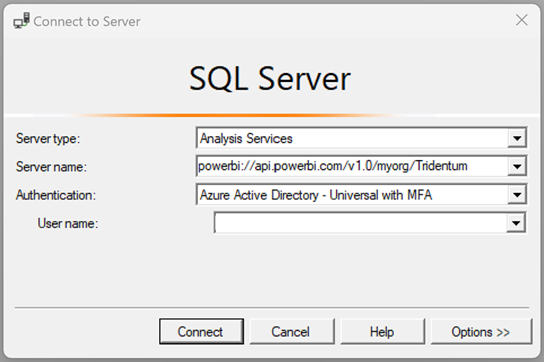
Seçenekleribelirleyin. Veritabanına bağlanalanına anlamsal modelinizin adını girin ve Bağlan'ni seçin. Microsoft Entra Id'de oturum açın.
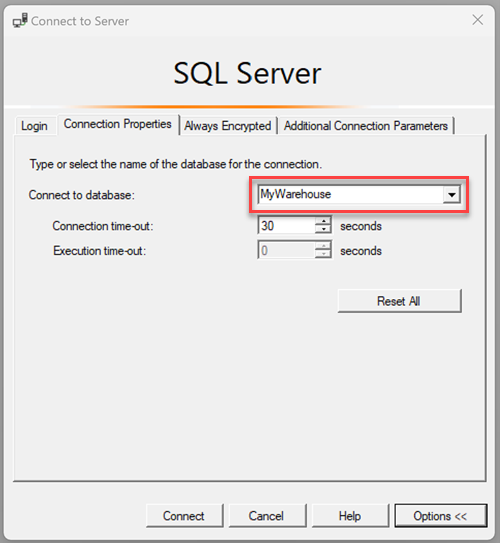
İzleme Özellikleri>Olay Seçimibölümünde Tüm olayları göster onay kutusunu seçin.
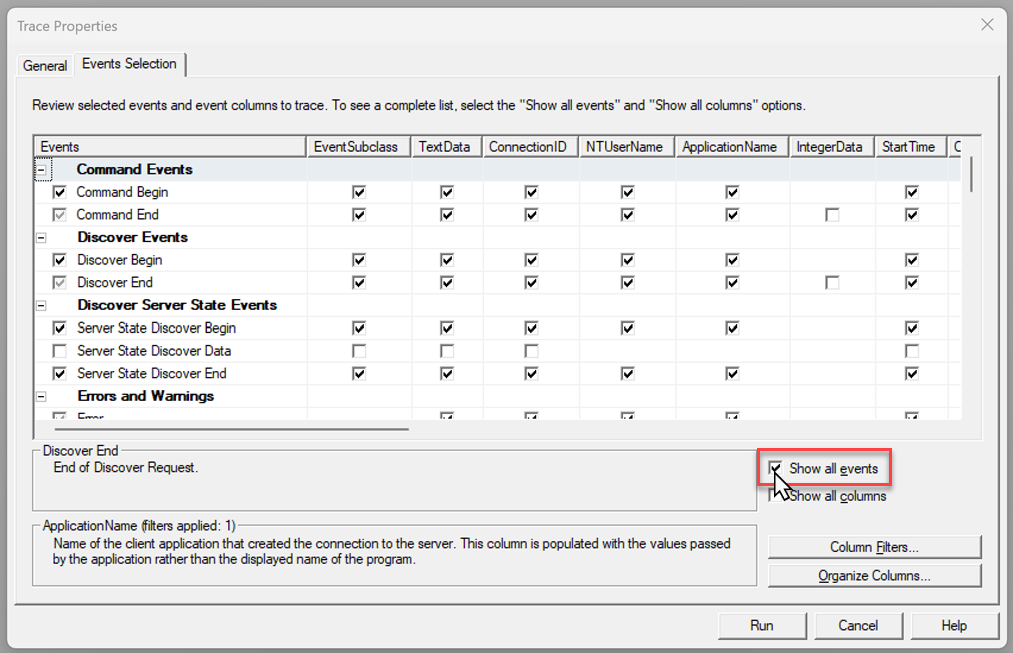
Sorgu İşlemebölümüne gidin ve aşağıdaki olaylar için onay kutularını seçin:
Etkinlik Açıklama DirectQuery_Begin
DirectQuery_Endİzlemede DirectQuery Başlangıç/Bitiş olayları görünüyorsa, anlam modeli DirectQuery moduna geri dönmüş olabilir. Bununla birlikte, altyapı her zaman sorgu işlemeyle ilgili olmayan bu denetimler için DirectQuery modunu kullandığından EngineEdition sorgularının ve Object-Level Güvenliği (OLS) denetlenecek sorguların varlığının bir geri dönüşü temsil etmediğini unutmayın. VertiPaq_SE_Query_Begin
VertiPaq_SE_Query_Cache_Match
VertiPaq_SE_Query_Cache_Miss
VertiPaq_SE_Query_EndDirect Lake modunda vertiPaq depolama altyapısı (SE) olayları, içeri aktarma moduyla aynıdır. Şu şekilde görünmelidir:
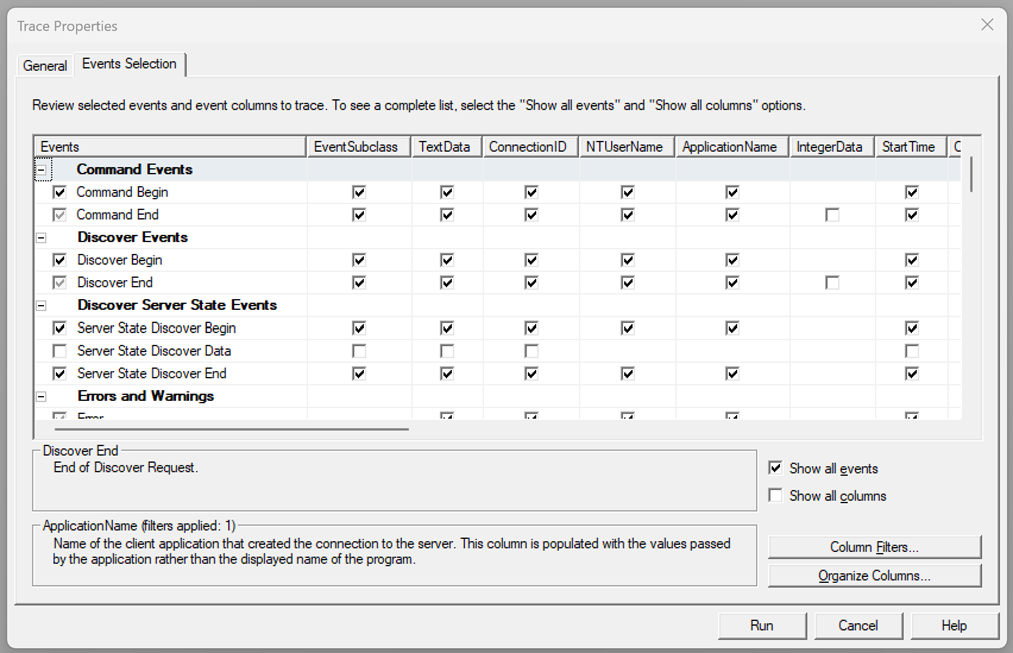
Çalıştır'ı seçin. Power BI Desktop'ta yeni bir rapor oluşturun veya mevcut bir raporla etkileşim kurarak sorgu olayları oluşturun. Sorgu işleme olayları için SQL Server Profiler izleme raporunu gözden geçirin.
Aşağıdaki görüntüde, bir DAX sorgusu için sorgu işleme olaylarının bir örneği gösterilmektedir. Bu izlemede VertiPaq depolama altyapısı (SE) olayları sorgunun Direct Lake modunda işlendiğini gösterir.
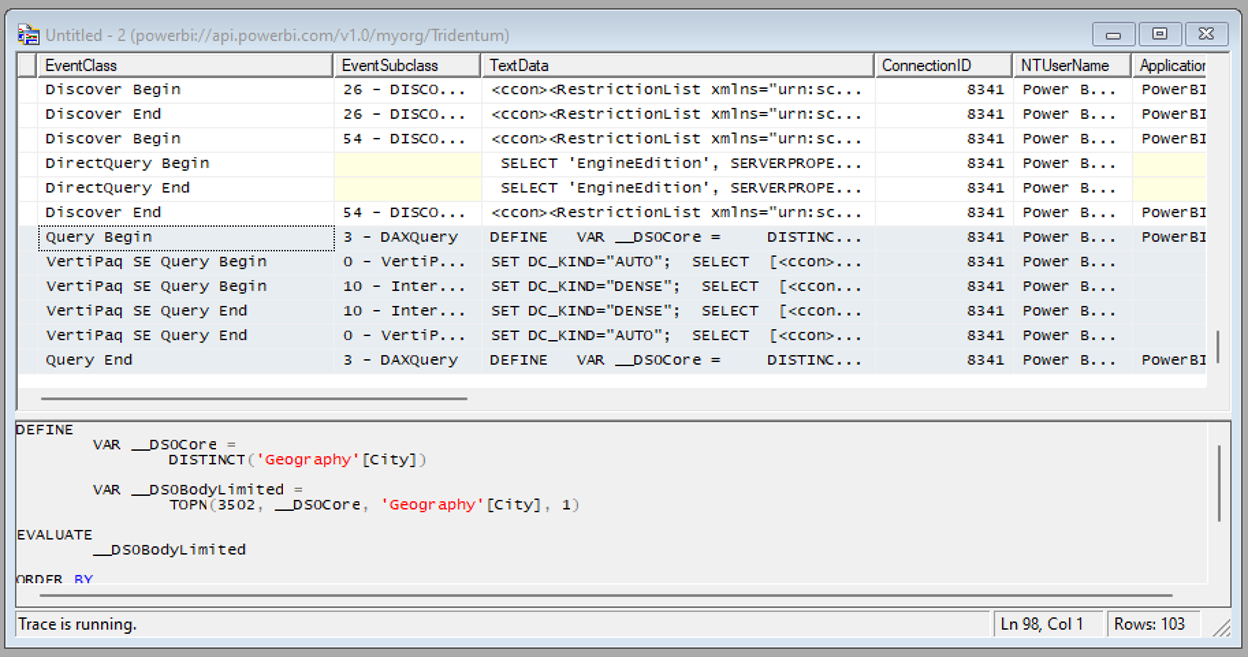
İlgili içerik
- Direct Lake için göl evi oluşturma
- Direct Lake'e genel bakış